XP系统自带“计算机管理”功能在哪
更新日期:2024-03-21 18:03:21
来源:转载
手机扫码继续观看

WindowsXP系统自带有“计算机管理”功能,使用它我们可以利用设备管理器、磁盘碎片整理程序、WMI控件等对电脑进行管理。那么,这个“计算机管理”功能在哪?我们又该如何打开呢?今天小编就教大家在WindowsXP系统下打开“计算机管理”的三种方法,请大家仔细阅读本教程!
方法一:
1、第一种方法是小编介绍方法当中最简单的。打开Windows XP系统,鼠标右键右键点击“我的电脑”,然后点击“管理”。
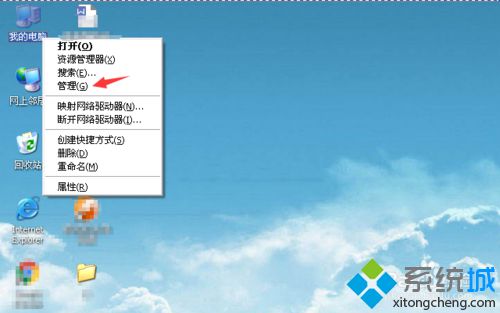
2、这样,“计算机管理”轻轻松松就被打开了。
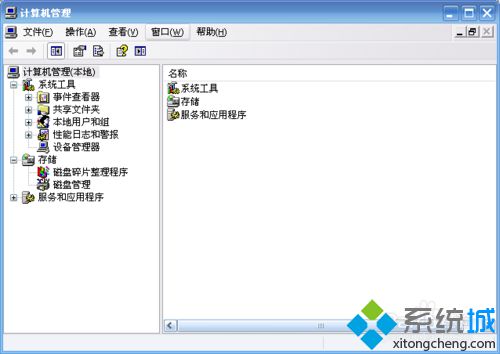
方法二:
1、第二种方法是利用控制面板打开。打开Windows XP系统中的“开始”,然后点击“控制面板”。
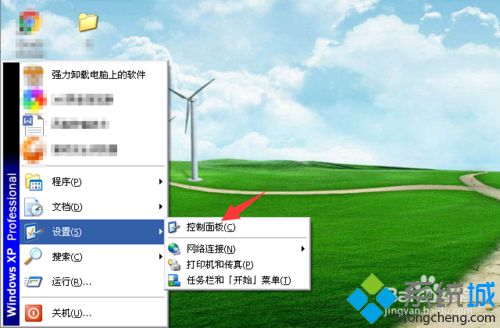
2、打开“控制面板”后,找到并点击【性能和维护】,然后找到下边的【管理工具】并点击进入。
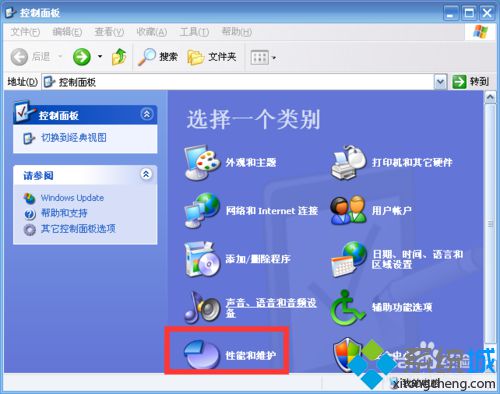
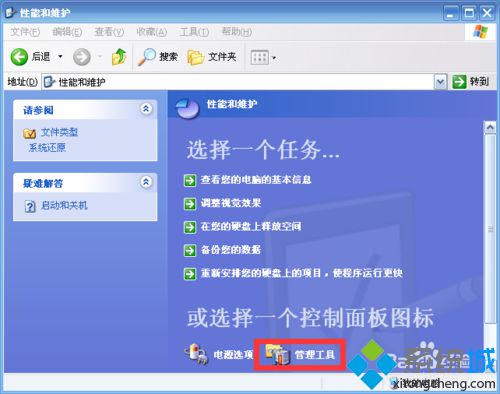
3、找到我们需要打开的“计算机管理”,然后鼠标双击进入即可打开“计算机管理”进行各项工作。
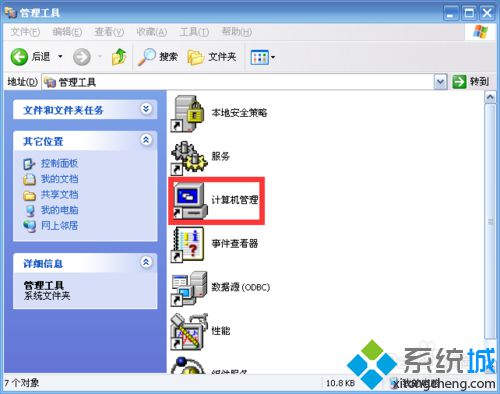
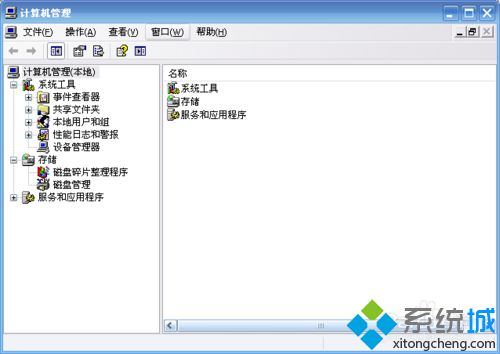
方法三:
1、第三种方法就是利用Windows XP系统命令运行。首先打开“开始”,然后点击【运行】。
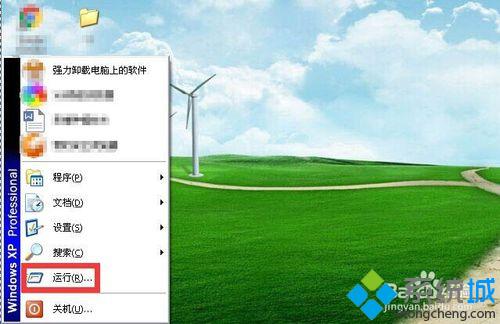
2、然后在运行的框内输入命令“compmgmt.msc”,点击“确定”就可以打开“计算机管理”了。


XP系统自带“计算机管理”功能的三种打开方法就介绍到这里了。使用该功能可以帮助我们更好地管理系统,有需要的用户,不妨试试看!
相关推荐:
windows xp系统误修注册表导致exe格式文件打不开怎么办
该文章是否有帮助到您?
常见问题
- monterey12.1正式版无法检测更新详情0次
- zui13更新计划详细介绍0次
- 优麒麟u盘安装详细教程0次
- 优麒麟和银河麒麟区别详细介绍0次
- monterey屏幕镜像使用教程0次
- monterey关闭sip教程0次
- 优麒麟操作系统详细评测0次
- monterey支持多设备互动吗详情0次
- 优麒麟中文设置教程0次
- monterey和bigsur区别详细介绍0次
系统下载排行
周
月
其他人正在下载
更多
安卓下载
更多
手机上观看
![]() 扫码手机上观看
扫码手机上观看
下一个:
U盘重装视频












